Hướng dẫn này chỉ cho bạn cách chơi trò chơi Sega Game Gear trên Steam Deck bằng EmuDeck, bao gồm tối ưu hóa hiệu suất và khắc phục các sự cố tiềm ẩn. Chúng tôi sẽ đề cập đến mọi thứ, từ thiết lập ban đầu đến các chỉnh sửa nâng cao về hiệu suất.
Liên kết nhanh
- Trước khi cài đặt EmuDeck
- Cài đặt EmuDeck trên Steam Deck của bạn
- Chuyển ROM Game Gear và sử dụng Trình quản lý ROM Steam
- Sửa ảnh minh họa bị thiếu trong EmuDeck
- Chơi trò chơi Game Gear trên Steam Deck của bạn
- Cài đặt Decky Loader trên Steam Deck của bạn
- Cài đặt plugin Power Tools
- Khắc phục sự cố Decky Loader sau khi cập nhật Steam Deck
Sega Game Gear, máy chơi game cầm tay tiên phong, hiện đã tìm được ngôi nhà mới trên Steam Deck nhờ EmuDeck. Hướng dẫn này đảm bảo trải nghiệm chơi game mượt mà và tối ưu. Các bản cập nhật gần đây khuyến nghị Power Tools thông qua Decky Loader để có hiệu suất cao nhất.
Trước khi cài đặt EmuDeck
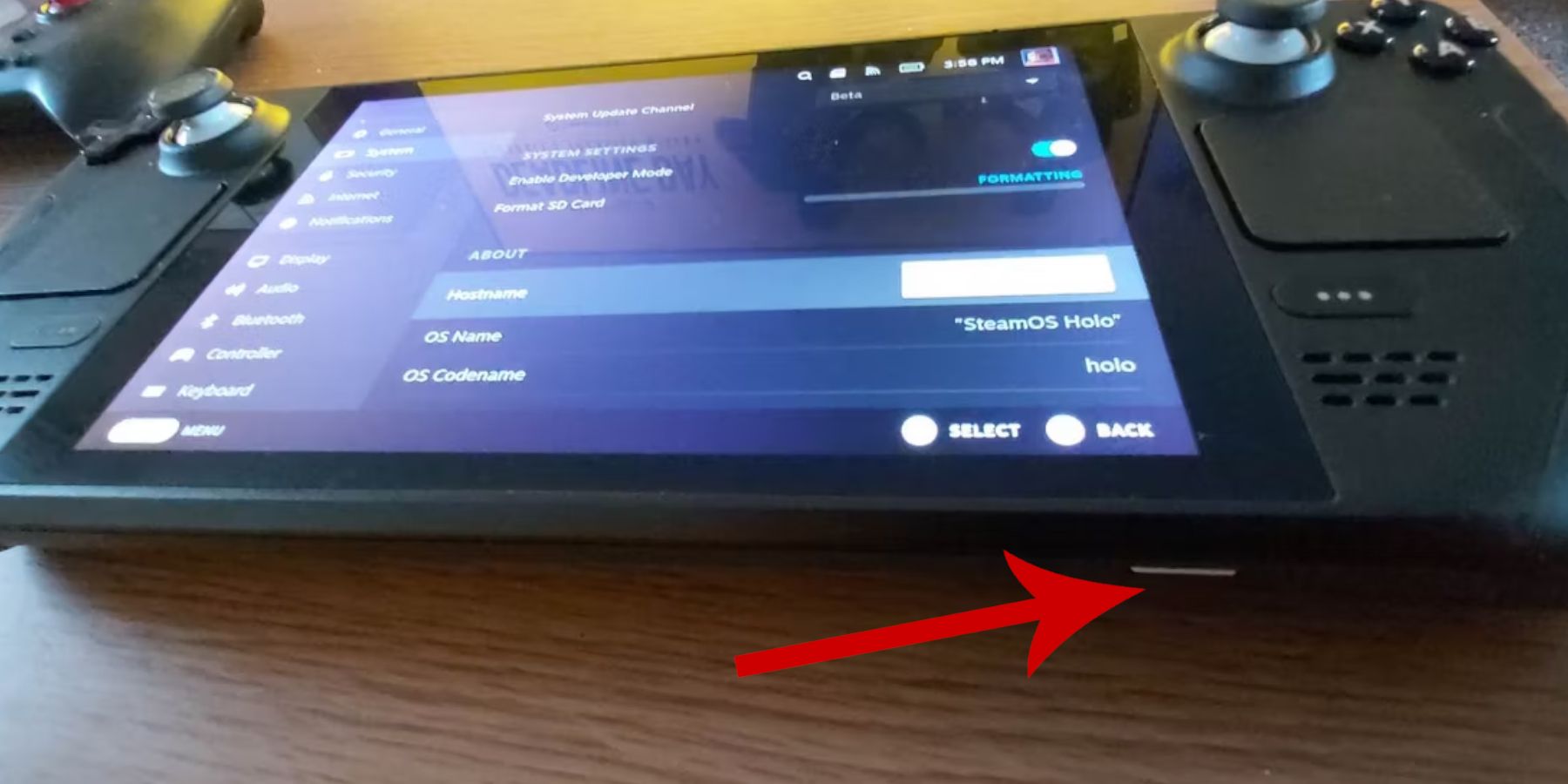 Việc chuẩn bị Steam Deck là rất quan trọng trước khi cài đặt EmuDeck.
Việc chuẩn bị Steam Deck là rất quan trọng trước khi cài đặt EmuDeck.
Bật Chế độ nhà phát triển
- Nhấn nút Steam.
- Truy cập menu Hệ thống.
- Trong Cài đặt hệ thống, bật Chế độ nhà phát triển.
- Tìm và truy cập menu Nhà phát triển mới.
- Trong menu Nhà phát triển, hãy tìm Linh tinh.
- Bật gỡ lỗi từ xa CEF.
- Khởi động lại Steam Deck của bạn.
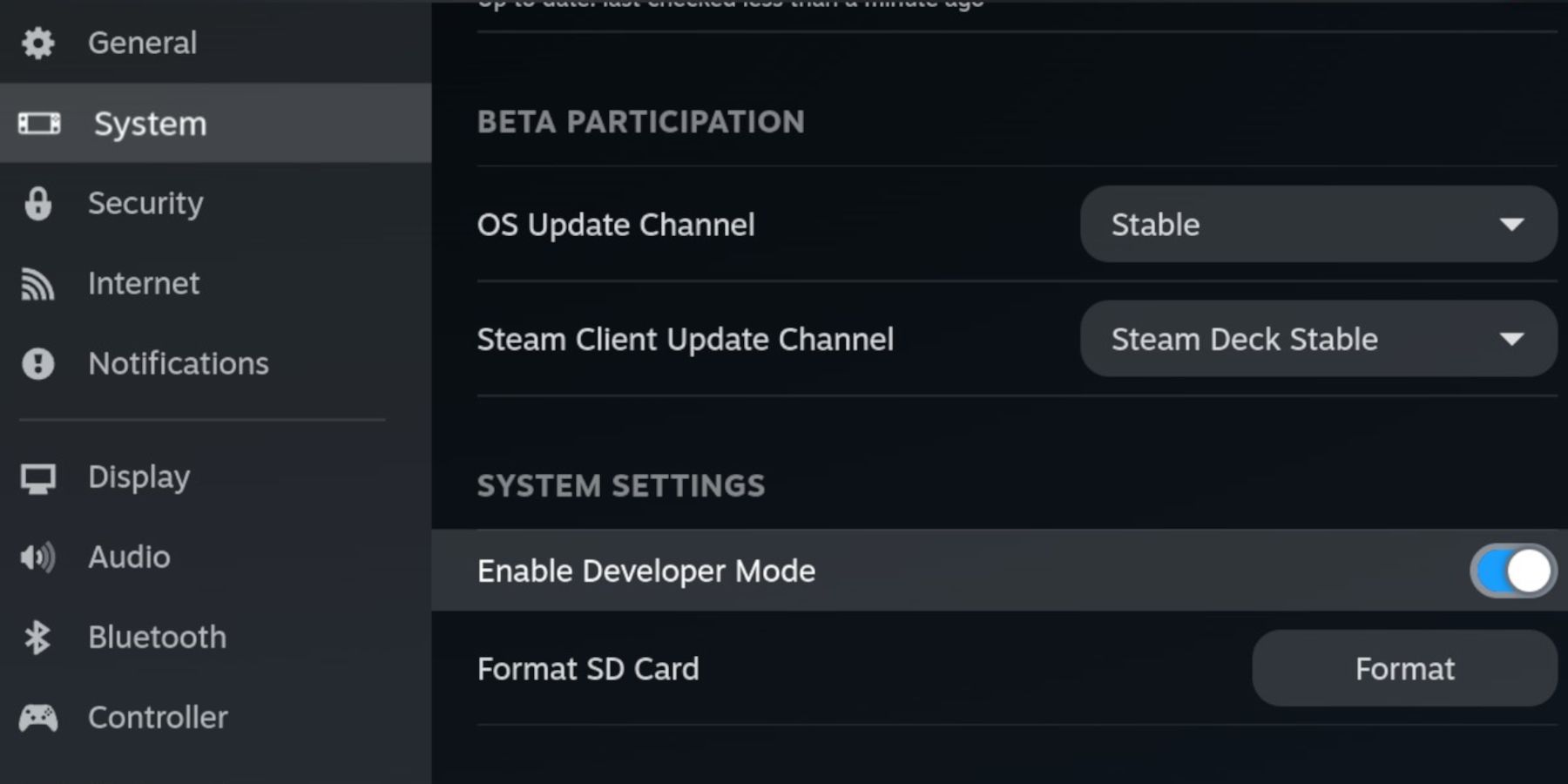
Công cụ cần thiết
- Bộ nhớ ngoài (khuyên dùng thẻ nhớ microSD A2) để lưu trữ ROM và trình mô phỏng, giúp ổ SSD bên trong của bạn luôn trống cho các trò chơi trên Steam. Ổ cứng gắn ngoài là một lựa chọn thay thế, cần có đế cắm Steam Deck.
- Bàn phím và chuột (rất khuyến khích) để truyền tệp và quản lý tác phẩm nghệ thuật dễ dàng hơn.
- ROM Game Gear được thu thập một cách hợp pháp (có thể chấp nhận bản sao lưu các trò chơi mà bạn sở hữu).
Cài đặt EmuDeck trên Steam Deck của bạn
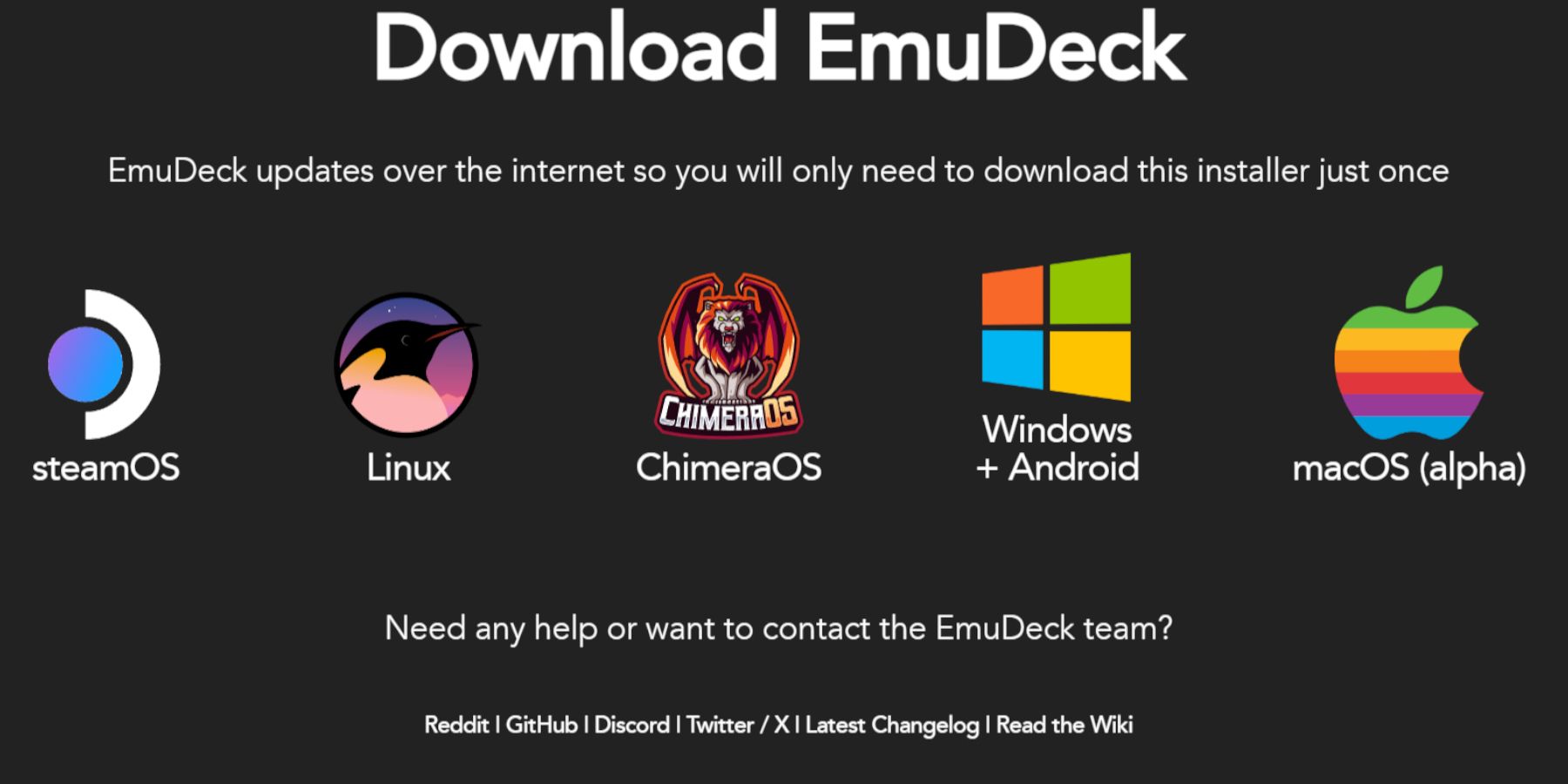 Hãy cài đặt EmuDeck.
Hãy cài đặt EmuDeck.
- Chuyển sang Chế độ máy tính để bàn.
- Mở trình duyệt web ưa thích của bạn.
- Tải xuống EmuDeck từ trang web chính thức, chọn phiên bản SteamOS và "Cài đặt tùy chỉnh".
- Chọn thẻ SD của bạn làm vị trí cài đặt chính.
- Chọn trình giả lập mong muốn của bạn (nên dùng RetroArch, Emulation Station và Steam ROM Manager).
- Bật Tự động lưu.
- Hoàn tất cài đặt.
Cài đặt nhanh (EmuDeck)
- Mở EmuDeck và truy cập Cài đặt nhanh.
- Đảm bảo bật tính năng Lưu Tự động.
- Bật khớp bố cục bộ điều khiển.
- Đặt Sega Classic AR thành 4:3.
- Bật thiết bị cầm tay LCD.
Chuyển ROM Game Gear và sử dụng Trình quản lý ROM Steam
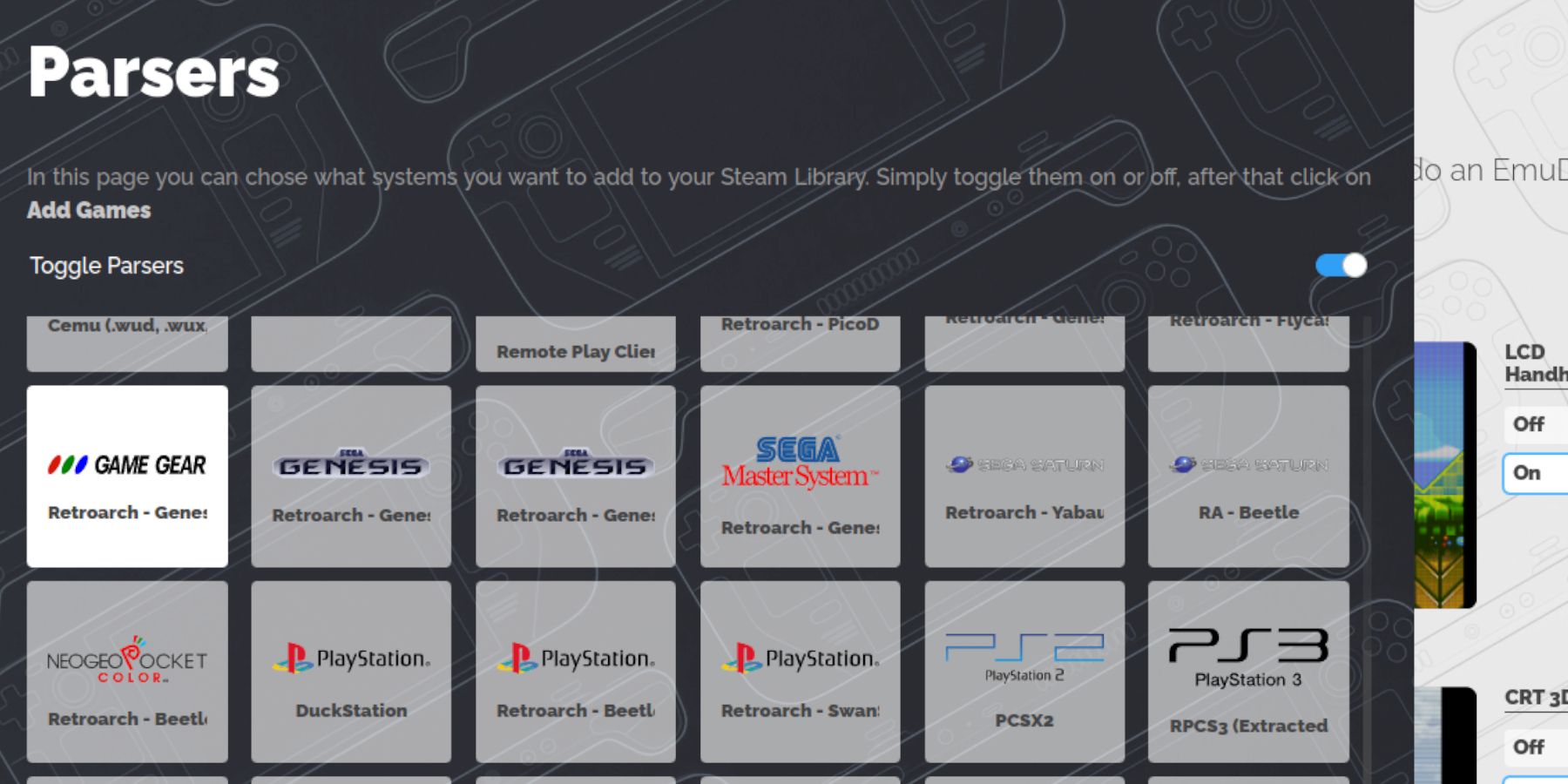 Đã đến lúc thêm trò chơi của bạn.
Đã đến lúc thêm trò chơi của bạn.
Chuyển ROM
- Mở Trình quản lý tệp Dolphin ở Chế độ máy tính để bàn.
- Điều hướng tới thẻ SD của bạn (Chính).
- Xác định vị trí thư mục
Emulation/ROMs/gamegear. - Chuyển ROM Game Gear của bạn vào thư mục này.
Trình quản lý ROM Steam
- Mở EmuDeck và khởi chạy Trình quản lý ROM Steam.
- Đóng ứng dụng khách Steam khi được nhắc.
- Làm theo hướng dẫn trên màn hình, chọn biểu tượng Game Gear và thêm trò chơi của bạn.
- Xác minh tác phẩm nghệ thuật và lưu các thay đổi vào Steam.
Sửa ảnh minh họa bị thiếu trong EmuDeck
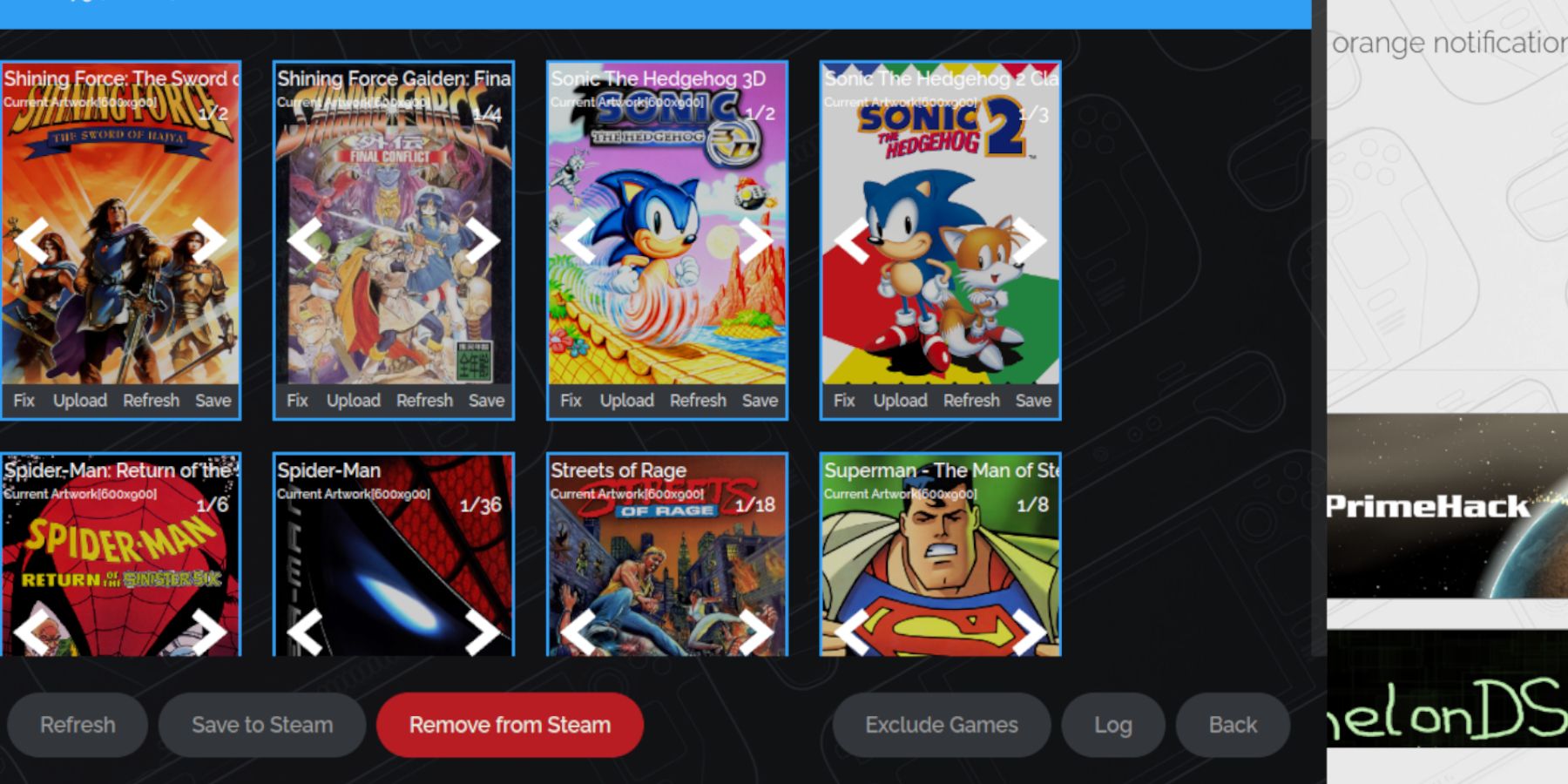 Thiếu tác phẩm nghệ thuật? Hãy sửa nó.
Thiếu tác phẩm nghệ thuật? Hãy sửa nó.
- Sử dụng nút "Sửa" trong Trình quản lý ROM Steam để tìm kiếm tác phẩm nghệ thuật bị thiếu.
- Nếu tiêu đề ROM có chứa số, hãy xóa chúng trước khi tìm kiếm.
- Tải tác phẩm nghệ thuật bị thiếu lên theo cách thủ công bằng cách lưu hình ảnh vào thư mục Ảnh của Steam Deck và tải chúng lên thông qua Trình quản lý ROM Steam.
Chơi trò chơi Game Gear trên Steam Deck của bạn
- Chuyển sang Chế độ chơi trò chơi.
- Truy cập Thư viện Steam của bạn.
- Chuyển đến tab Bộ sưu tập (nút R1).
- Chọn trò chơi Game Gear của bạn và chơi.
Cài đặt hiệu suất
Để tránh tình trạng chậm và vấn đề về âm thanh:
- Nhấn nút QAM (ba dấu chấm).
- Chọn Hiệu suất.
- Bật "Sử dụng hồ sơ mỗi trò chơi."
- Tăng giới hạn khung hình lên 60 FPS.
Cài đặt Decky Loader trên Steam Deck của bạn
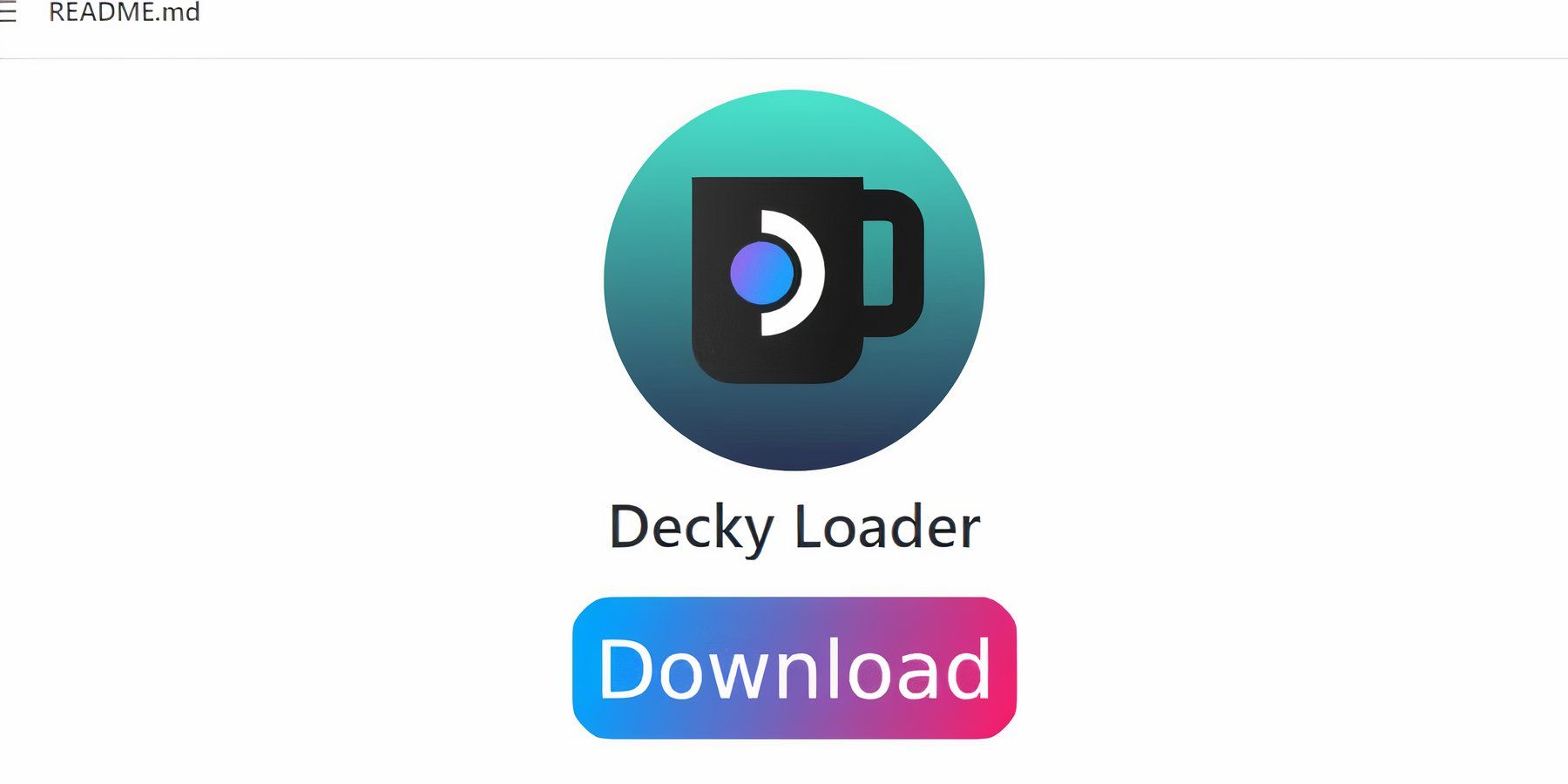 Decky Loader tăng cường khả năng kiểm soát và bổ sung thêm tính năng.
Decky Loader tăng cường khả năng kiểm soát và bổ sung thêm tính năng.
- Chuyển sang Chế độ máy tính để bàn.
- Tải xuống Decky Loader từ trang GitHub của nó.
- Chạy trình cài đặt và chọn "Cài đặt được đề xuất".
- Khởi động lại Steam Deck của bạn ở Chế độ chơi trò chơi.
Cài đặt plugin Power Tools
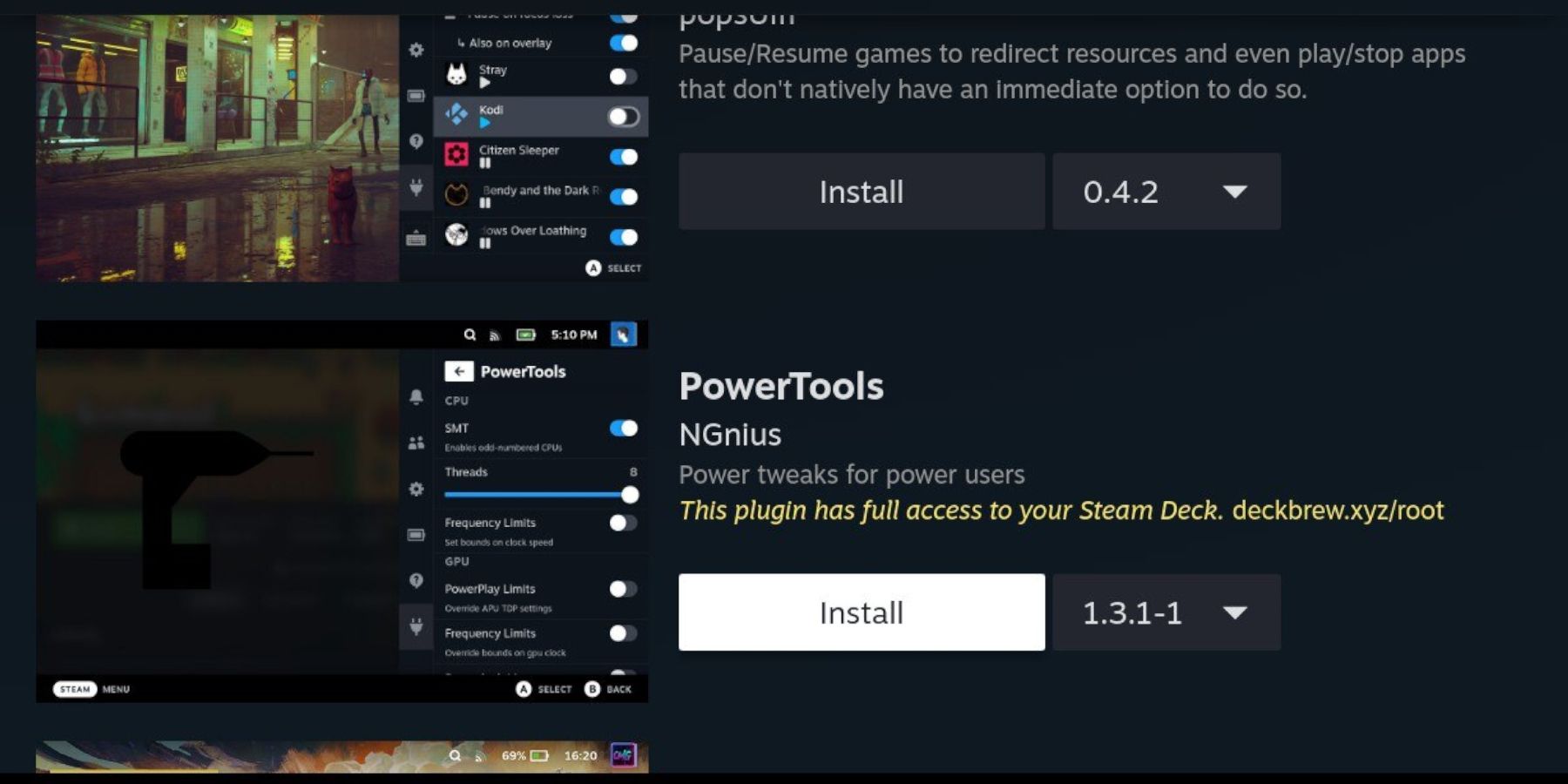 Power Tools tối ưu hóa hiệu suất hơn nữa.
Power Tools tối ưu hóa hiệu suất hơn nữa.
- Nhấn nút QAM.
- Mở kho plugin Decky Loader.
- Cài đặt plugin Power Tools.
- Định cấu hình Power Tools (tắt SMT, đặt luồng thành 4, điều chỉnh đồng hồ GPU nếu cần).
Khắc phục sự cố Decky Loader sau khi cập nhật Steam Deck
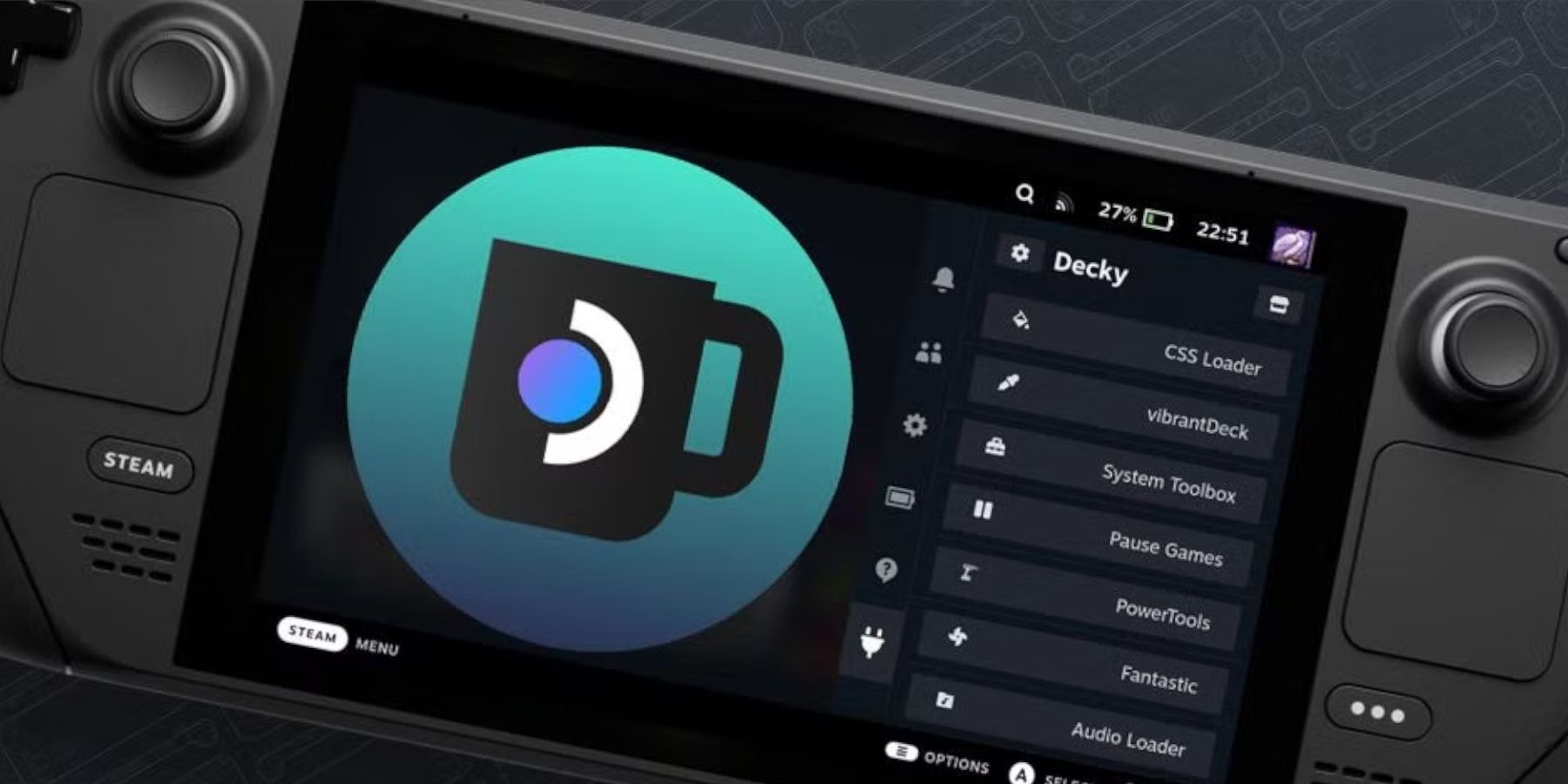 Các bản cập nhật Steam đôi khi có thể loại bỏ Decky Loader.
Các bản cập nhật Steam đôi khi có thể loại bỏ Decky Loader.
- Chuyển sang Chế độ máy tính để bàn.
- Cài đặt lại Decky Loader từ trang GitHub của nó, chọn "Thực thi" thay vì "Mở" để duy trì cài đặt.
- Khởi động lại Steam Deck của bạn.

















